【バッファロー製】倍速モードの利用方法【通信速度が向上する】

- 記事の内容
倍速モードを利用して通信速度を向上させる手順を紹介

【バッファロー製】倍速モードの利用方法【通信速度が向上する】
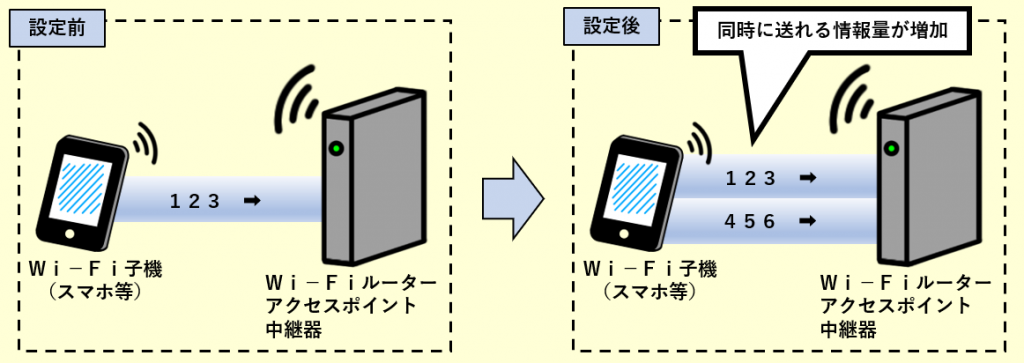
倍速モードはWi-Fiの理論上の通信速度を向上させる技術です。環境に適した帯域を使うことで効果が高まります。Wi-Fiが不安定なる危険性があるため、近隣から届くWi-Fiの数に留意します。
倍速モードのデメリット:Wi-Fiが不安定になりやすい
大きい帯域ほど通信速度(理論上)は向上しますが、Wi-Fiが不安定になりやすい弊害が伴います。
不安定になると結果的に実際の通信速度は低下します。
- Wi-Fiの特性に関する参考情報です。
倍速モードの帯域の選び方:近隣から届くWi-Fiの数に留意
デメリットの度合いは近隣から届くWi-Fiの数の多さに左右されます。
近隣から届くWi-Fiの数が多い時は、小さい帯域を選びます。数の多さはスマホに届くSSIDの数を見て判断します。
帯域を大きくしても実際の通信速度は一概に向上できるわけではありません。
2.4GHzの帯域の選び方:2種類の中から環境に適した値を見つける
| 帯域 | 適した環境 |
|---|---|
| 144.4Mbps(20MHz) | SSIDの数が非常に多い |
| 300Mbps(40MHz) | SSIDの数が明らかに少ない環境に限定 |
帯域①:144.4Mbps(20MHz)の特徴
他よりもWi-Fiが安定して実際の通信速度が改善する効果を期待できます。
初めてWi-Fiを使う時など、SSIDの数が多いか少ないかの判別が難しい場合にも適します。
SSIDの数が少ない時は、試しに他方を使って通信速度が向上するか確認してみるのがお薦めです。機器が持つ速度の性能を最大限に発揮できず無駄になるのを避けます。
理論上の通信速度は他よりも遅いですが、倍速モードの弊害は生じにくいです。
帯域②:300Mbps(40MHz)の特徴
理論上の通信速度は他よりも速いですが、極端に倍速モードの弊害が生じすくなります。
もし極端に通信速度が遅くなり状態が継続する場合は、近隣の状況が変化した可能性があるため他に変えます。
5GHzの帯域の選び方:3種類の中から環境に適した値を見つける
| 帯域 | 適した環境 |
|---|---|
| 173.3Mbps(20MHz) | SSIDの数が極端に多い |
| 400Mbps(40MHz) | 先に866Mbps(80MHz)を使って通信速度が遅く感じた場合 |
| 866Mbps(80MHz) | 優先的に使う |
帯域①:173.3Mbps(20MHz)の特徴
他よりもWi-Fiが安定して実際の通信速度が改善する可能性があります。
先に866Mbps(80MHz)を使うのがお薦めです。5GHzの特性上、近隣のWi-Fiが自宅に強い状態で届いても数が少ないことの方が多いためです。機器が持つ速度の性能を最大限に発揮できず無駄になるのを避けます。
理論上の通信速度は3種類の中で最も遅いですが、倍速モードの弊害は最も生じにくいです。
帯域②:400Mbps(40MHz)の特徴
先に866Mbps(80MHz)を使って通信速度が遅く感じた場合に、変えて様子を見ます。
5GHzの特性上の理由から最初から選んでしてしまうと、機器が持つ速度の性能を最大限に発揮できない場合が多くなるためです。
理論上の通信速度と倍速モードの弊害の生じやすさは、他と比較して中程度です。
帯域③:866Mbps(80MHz)が適す環境
優先的に使うのがお薦めです。最も高速に通信できる可能性があるためです。
近隣のWi-Fiが絶対に自宅に届かないわけではないため、通信速度が遅く感じたら、Wi-Fiが不安定になった可能性があるため他に変えます。
理論上の通信速度は他と比較して最も速いです。5GHzの特性を考慮して優先的に使えば、機器が持つ速度の性能を最大限に発揮できる場合が多いです。
倍速モードの設定手順:帯域を変えて通信速度を向上
手順①:スマホで設定画面を開く
手順②:倍速モードを設定
- [詳細設定]をタップ
- [無線設定]をタップ
- [2.4GHz](または[5GHz])をタップ
- 画面右側の「基本設定」の「倍速モード」の「帯域」をタップ
- [設定]をタップ
- 画面が戻ったら終了です。
デメリットの軽減方法:他の機能を活用して倍速モードを補完
方法①:拡張チャンネルの切替え【2.4GHz限定】
2.4GHzにおいて帯域が300Mbps(40MHz)の場合に限定の方法です。「無線チャンネル」が[自動]に設定時は変えられません。
- 倍速モードの設定と同一の画面を開く
- 「倍速モード」の「拡張チャンネル」をタップ
- [設定]をタップ
方法②:周波数帯、基本チャンネルの切替え等
近隣において極めて多くのWi-Fiが使われて、倍速モードの帯域をいくら調整しても通信速度を向上できない場合の対処法です。



